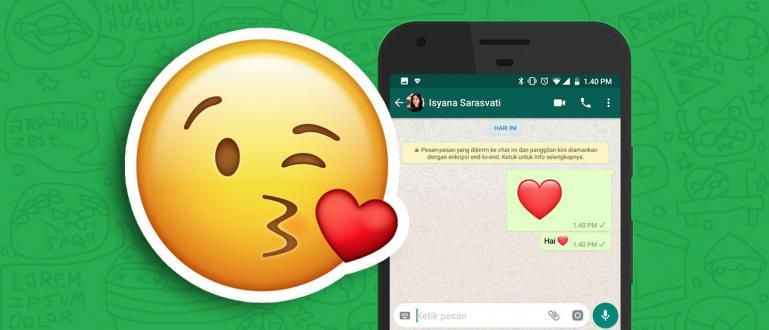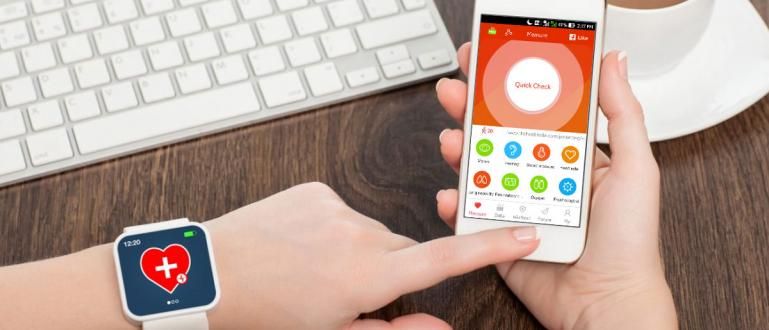Kai kurios žmonėms retai žinomos gudrybės iš tiesų turi privalumų, kurie yra ne mažiau svarbūs nei kitos bendros savybės. „ApkVenue“ pasidalins dešimčia slaptų „Android“ gudrybių, kurias žinote retai, bet kurios yra labai naudingos!
Kuo sudėtingesnis išmanusis telefonas, tuo daugiau dalykų gali padaryti šis vienas dalykas. Ypač jums, vartotojams Android, įvairios integruotos funkcijos ir siūlomos iš tūkstančių programų neabejotinai suteikia daug naudos išmaniesiems telefonams.
Tačiau ar ištyrėte įvairių slaptų triukų, kuriuos gali padaryti „Android“ išmanieji telefonai? Kai kurios žmonėms retai žinomos gudrybės iš tiesų turi privalumų, kurie yra ne mažiau svarbūs nei kiti bendri bruožai. Už tai Jaka pasidalins dešimt slaptų Android gudrybių kažkas, apie ką daug nežinote, bet labai naudinga!
- Labai sugadintas! Tai yra 3 pavojingiausi kompiuterių nežinojimo gudrybės
- Interneto gudrybės Naudokite „Google“ tarpinį serverį, 80 % greičiau ir sutaupykite!
- Triukai, kaip padidinti HP signalus naudojant „Shake Capital“!
Šių 10 slaptų „Android“ gudrybių, kurių nežinojote
1. Pakeiskite pagrindinio mygtuko naudojimą
Žinome, kad visą šį laiką išmaniojo telefono apačioje vidurinėje padėtyje esantis namų mygtukas turi funkciją, kuri vieną kartą paspaudus grąžina mus į pagrindinį ekraną. Paspaudus ilgą laiką, šis mygtukas automatiškai nukreips mus į „Google Assistant“.

Tačiau šie naudojimo būdai iš tikrųjų gali būti pakeisti. Įdiegę programėlę HomeBot kurį galite nemokamai įsigyti „Play“ parduotuvėje, galite pakeisti savo išmaniojo telefono pagrindinio mygtuko funkciją naudodami šešias galimas parinktis, pvz., paleisti įvairias programas ar atidaryti svetaines.
Diegti: HomeBot
2. Žiūrėkite „YouTube“ vaizdo įrašus fone arba sumažinkite
Iki šiol populiariausia vaizdo įrašų programa „YouTube“ neleido savo vartotojams žiūrėti vaizdo įrašų fone arba kitaip tariantsumažinti vaizdo įrašą, kai atliekate kitą veiklą arba atliekate kelias užduotis.

Iš tikrųjų tai galite padaryti naudodami programą „Autobeat Player“.. Ši programa leidžia vis tiek leisti „YouTube“ vaizdo įrašus, net jei jie yra transliuojami.sumažinti. Be to, taip pat yra funkcija, leidžianti pakeisti vaizdo įrašo dydį ir įdėti jį į bet kurią ekrano dalį, kad galėtumėte atlikti kelias užduotis.
Diegti: „Autobeat Player“.
3. Valdykite Android su kitais išmaniaisiais telefonais be interneto
Iš tikrųjų galite valdyti savo „Android“ išmanųjį telefoną naudodami kitą išmanųjį telefoną ar net įprastą mobilųjį telefoną. Nuostabu, kad tai galite padaryti neprisijungę prie interneto.

Naudodamiesi programa, vadinama Atmintinė, galite valdyti savo išmanųjį telefoną naudodami kitą mobilųjį telefoną, kurio numeris buvo patvirtintas programoje. Ją valdyti gana paprasta, būtent naudojant SMS, kur programėlėje iš anksto suplanuotas įvairus žinutės turinys.
Diegti: Atmintinė
4. Gaukite pranešimus per kompiuterį
Didžiąją laiko dalį praleidžiate prie kompiuterio, todėl retai tikrinate savo išmanųjį telefoną? Atsipalaiduokite, visus gaunamus pranešimus galite perkelti į savo kompiuterį. Tad nebereikia bijoti praleisti svarbios informacijos, kurią siunčia artimieji.

Triukas yra naudoti programą Pushbullet. Ši programa leidžia perkelti visus pranešimus, kurie patenka į jūsų išmanųjį telefoną, į naudojamą kompiuterį. Tačiau nesuklyskite, šią programą turite įdiegti kompiuteryje, o ne išmaniajame telefone.
 Programų produktyvumas Pushbullet ATSISIŲSTI
Programų produktyvumas Pushbullet ATSISIŲSTI 5. Pakeiskite animacijos greičio lygį
Norėdami atlikti šį triuką, turite būti „Android“ išmaniojo telefono kūrėjas. Kaip patekti į meniu Nustatymai >Apie telefoną > **Sukūrimo numeris **> paspauskite pakartotinai septynis kartus ir gausite įgalintos kūrėjo parinkčių būseną.

Po to galite nedelsdami atlikti nustatymus, kad sureguliuotumėte norimą animacijos greičio lygį „Perėjimo animacijos skalėGalite pasirinkti, ar norite, kad jis būtų minkštesnis ar aštresnis pagal savo skonį.
6. Naudokite „Smart Lock“.
Vis dar užrakinate savo išmanųjį telefoną įprastu PIN kodu arba slaptažodžiu? Turite pabandyti naudoti išmanųjį užraktą. Galite pasirinkti lengvesnį išmaniojo telefono užrakto režimą neįvesdami ar neįvesdami slaptažodžio kodo.

Kaip patekti į meniu Nustatymai >Saugumas >Smart Lock. Tada galite pasirinkti penkis išmaniojo užrakto variantus, tokius kaip veido ar balso atpažinimas, kurie visi yra vienodai lengvi ir atrodo sudėtingesni bei futuristiškesni.
7. Valdykite kompiuterį su Android
Pavargote blaškytis priešais kompiuterį, bet vis tiek reikia juo naudotis? Galite naudoti „Android“ išmanųjį telefoną kaip nuotolinio valdymo pultą kompiuteriui valdyti.

Tai galite padaryti naudodami programą, vadinamą Vieningas nuotolinio valdymo pultas. Programa turi daug funkcijų, įskaitant pelę kompiuteryje, pranešimų įvedimą kompiuteryje, failų atidarymą, kompiuterio įjungimą ir išjungimą.
Diegti: Vieningas nuotolinio valdymo pultas
8. Saugokite akis skaitydami naktį
Skaitymas išmaniuoju telefonu naktį kartais gali turėti neigiamą poveikį. Be to, jei šviesos lygis yra per ryškus, akys greičiau pavargs. Galite apsaugoti savo akis nuo šių grėsmių gana paprastu būdu.

Naudodamiesi programėle Prieblanda, galite suaktyvinti silpnos šviesos režimą, kuris palengvins jūsų akis skaitydamas „Android“ naktį. Negana to, galite nustatyti laiką, per kurį režimas įsijungs automatiškai, taip pat galite reguliuoti šviesos tamsumo lygį taip, kaip reikia jūsų akims.
Diegti: Prieblanda
9. Daugiafunkcinė specialistų naršyklė
Ar esate mobilus žmogus ir mėgstate atlikti kelias užduotis? Tada jums reikia naršyklės, kuri atitiktų jūsų poreikius. Naršyklė, leidžianti atlikti kelias užduotis ir sutelkti dėmesį į svarbius tinklalapius, kuriuos norime aplankyti.

Jums reikia naršyklės pavadinimu Flynx. Ši naršyklė labai palengvina kelių užduočių atlikimą. Be to, ši naršyklė gali apkarpyti turinį, kuris nėra svarbus ir nesusijęs su tuo, ko ieškote, todėl negaišite laiko.
Diegti: Flynx
10. Pasiekite kompiuterio standųjį diską naudodami „Android“.
Reikia svarbių failų, kurie yra tik jūsų kompiuteryje? Nors tuo metu buvai lauke, o tavo namuose daugiau nebuvo. Nesijaudinkite, nes vis tiek galite pasiekti kompiuterio standžiajame diske esančius duomenis naudodami „Android“ išmanųjį telefoną.

Kaip naudotis programa „WiFi PC File Explorer“.. Ši programa sujungs jūsų kompiuterį su „Android“, kad kiekvieną kartą, kai jums prireiks duomenų kompiuteryje, galėtumėte juos gauti naudodami „Android“ išmanųjį telefoną.
Diegti: „WiFi PC File Explorer“.
Tai yra dešimt slaptų „Android“ gudrybių, kuriomis „ApkVenue“ gali pasidalinti „Android“ išmaniųjų telefonų naudotojams. Nenorite būti „Android“ naudotoju, kuris laikomas perversmu? Taigi, jūs turite išbandyti aukščiau pateiktus slaptus triukus!
Taip pat skaitykite straipsnius apie Išmanusis telefonas ar kitų įdomių straipsnių iš Reinaldi Manasse.